編輯:關於Android編程
什麼是Activity
首先,Activity是Android系統中的四大組件之一,可以用於顯示View。Activity是一個與用記交互的系統模塊,幾乎所有的Activity都是和用戶進行交互的,但是如果這樣就能說Activity主要是用來顯示View就不太正確了。
在深入了解Activity之前,我們先要知道一下MVC設計模式,在JAVAEE 中MVC設計模式已經很經典了,而且分的也比較清晰了,但是在Android中,好多人對MVC在Android開發中的應用不是很清楚,下面我就先來介紹一下MVC在Android開發中的應用:
M(Model 模型):Model是應用程序的主體部分,所有的業務邏輯都應該寫在這裡,在Android中Model層與JavaEE中的變化不大,如:對數據庫的操作,對網絡等的操作都放在該層(但不是說它們都放在同一個包中,可以分開放,但它們統稱為Model層)。
V(View 視圖):是應用程序中負責生成用戶界面的部分,也是在整個MVC架構中用戶唯一可以看到的一層,接收用戶輸入,顯示處理結果;在Android應用中一般采用XML文件裡德界面的描述,使用的時候可以非常方便的引入,當然也可以使用JavaScript+Html等方式作為View。
C(Controller控制層)android的控制層的重任就要落在眾多的activity的肩上了,所以在這裡就要建議大家不要在activity中寫太多的代碼,盡量能過activity交割Model業務邏輯層處理。
好了,在介紹過Android應用開發中的MVC架構後,我們就可以很明確的知道,在Android中Activity主要是用來做控制的,它可以選擇要顯示的View,也可以從View中獲取數據然後把數據傳給Model層進行處理,最後再來顯示出處理結果。
Activity生命周期
接下來我們就一起來看一下Activity的生命周期,為什麼要看這個呢?我想學過servlet的童鞋都知道,我們當時在學習servlet的時候也是從生命周期開始的,首先知道請求的順序,然後知道怎麼處理請求的。只有這樣我們才能在需要的時候做一些相關的事情。
android的學習也是這樣,Activity是android中最重要的,一般情況下都表示一個界面,這樣,我們如果需要進行什麼處理都需要在activity上進行處理。下面我們來看一下具體的代碼。
1)先建一個項目吧,名稱就隨便啦。Activity也隨便,反正自己看得懂就OK了。
我建了一個結構如圖:
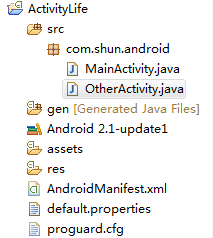
這裡的名稱是隨便的,不必追求一致。
2)大家看到我有兩個Activity,前面也講了Activity是一個界面,那麼兩個當然就是兩個界面啦。
看代碼之前,我們先來看看Activity事件的方法,有如下幾個:
public void onCreate(Bundle savedInstanceState) ; public void onDestroy(); public void onPause(); public void onRestart(); public void onResume(); public void onStart(); public void onStop();
這些方法,我們看方法名大概就可以猜到那個方法是在什麼時候調用的了。但真正要理解卻不是那麼簡單的。
下面開始我們的正題,看代碼啦。
首先看一下strings.xml,這裡定義了我們需要顯示的字符串。
<?xml version="1.0" encoding="utf-8"?> <resources> <string name="hello">Hello World, MainActivity!</string> <string name="app_name">Activity生命周期</string> <string name="other">另外一個Activity</string> <string name="start">啟動另一個Activity</string> <string name="stop">結束當前Activity</string> </resources>
前面兩個可有可無了,只是創建後沒有進行修改。
我們來看一下界面的XML:
<?xml version="1.0" encoding="utf-8"?> <LinearLayout xmlns:android="http://schemas.android.com/apk/res/android" android:orientation="vertical" android:layout_width="fill_parent" android:layout_height="fill_parent" > <Button android:layout_width="wrap_content" android:layout_height="wrap_content" android:text="@string/start" android:id="@+id/start" /> <Button android:layout_width="wrap_content" android:layout_height="wrap_content" android:text="@string/stop" android:id="@+id/stop" /> </LinearLayout>
這裡大家應該大概都可以看得懂啦,非常簡單的,就兩個按鈕而已,一個是開始另一個Activity,另一個是停止當前的Activity。非常簡單,如果這裡看不懂,就需要先補充一下android的基本知識啦。
還有一個是androidManifest.xml這個是最主要的,因為我們用了兩個Activity,兩個都需要在這裡進行“注冊”,否則將不可使用。
<?xml version="1.0" encoding="utf-8"?>
<manifest xmlns:android="http://schemas.android.com/apk/res/android"
package="com.shun.android"
android:versionCode="1"
android:versionName="1.0">
<uses-sdk android:minSdkVersion="7" />
<application android:icon="@drawable/icon" android:label="@string/app_name">
<activity android:name=".MainActivity"
android:label="@string/app_name">
<intent-filter>
<action android:name="android.intent.action.MAIN" />
<category android:name="android.intent.category.LAUNCHER" />
</intent-filter>
</activity>
<activity android:name=".OtherActivity"
android:label="@string/other">
<intent-filter>
<action android:name="android.intent.action.MAIN" />
<category android:name="android.intent.category.LAUNCHER" />
</intent-filter>
</activity>
</application>
</manifest>
注意,這裡的Activity的順序跟你啟動的順序有關,我這裡需要以MainActivity來啟動,所以放在OtherActivity前面。
3)這裡我們看完了界面代碼,接下來便是我們最主要的代碼啦。MainActivity和OtherActivity。我們通過MainActivity來進行啟動。點擊開始另一個Activity則啟動OtherActivity。停止則相應的停止當前的Activity。
下面是MainActivity的代碼:
package com.shun.android;
import android.app.Activity;
import android.content.Intent;
import android.os.Bundle;
import android.util.Log;
import android.view.View;
import android.widget.Button;
public class MainActivity extends Activity {
private static final String TAG = "MainActivity";
@Override
public void onCreate(Bundle savedInstanceState) {
super.onCreate(savedInstanceState);
setContentView(R.layout.main);
Log.i(TAG,"onCreate");
Button start = (Button)findViewById(R.id.start);
start.setOnClickListener(new View.OnClickListener() {
public void onClick(View v) {
Intent intent = new Intent(MainActivity.this,OtherActivity.class);
startActivity(intent);
MainActivity.this.finish();
}
});
Button stop = (Button)findViewById(R.id.stop);
stop.setOnClickListener(new View.OnClickListener() {
public void onClick(View v) {
MainActivity.this.finish();
}
});
}
protected void onDestroy(){
Log.i(TAG,"onDestroy");
super.onDestroy();
}
protected void onPause(){
Log.i(TAG,"onPause");
super.onPause();
}
protected void onRestart(){
Log.i(TAG,"onRestart");
super.onRestart();
}
protected void onResume(){
Log.i(TAG,"onResume");
super.onResume();
}
protected void onStart(){
Log.i(TAG,"onStart");
super.onStart();
}
protected void onStop(){
Log.i(TAG,"onStop");
super.onStop();
}
}
OtherActivity代碼如下:
package com.shun.android;
import android.app.Activity;
import android.content.Intent;
import android.os.Bundle;
import android.util.Log;
import android.view.View;
import android.widget.Button;
public class OtherActivity extends Activity{
private static final String TAG = "OtherActivity";
@Override
public void onCreate(Bundle savedInstanceState) {
super.onCreate(savedInstanceState);
setContentView(R.layout.main);
Log.i(TAG,"onCreate");
Button start = (Button)findViewById(R.id.start);
start.setOnClickListener(new View.OnClickListener() {
public void onClick(View v) {
Intent intent = new Intent(OtherActivity.this,MainActivity.class);
startActivity(intent);
OtherActivity.this.finish();
}
});
Button stop = (Button)findViewById(R.id.stop);
stop.setOnClickListener(new View.OnClickListener() {
public void onClick(View v) {
OtherActivity.this.finish();
}
});
}
protected void onDestroy(){
Log.i(TAG,"onDestroy");
super.onDestroy();
}
protected void onPause(){
Log.i(TAG,"onPause");
super.onPause();
}
protected void onRestart(){
Log.i(TAG,"onRestart");
super.onRestart();
}
protected void onResume(){
Log.i(TAG,"onResume");
super.onResume();
}
protected void onStart(){
Log.i(TAG,"onStart");
super.onStart();
}
protected void onStop(){
Log.i(TAG,"onStop");
super.onStop();
}
}
代碼沒啥好講的羅,很簡單的。主要還是要理解生命周期。
下面我們看一下運行的效果:
當我們進行啟動的時候:

它首先啟動onCreate,其次是onStart,再來就是onResume。這三個特定,不用懷疑。
界面如下:
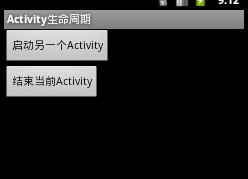
這時我們點擊啟動另一個Activity看看效果,這裡是MainActivity,點擊後將會跳轉到OtherActivity。
我們看看效果:
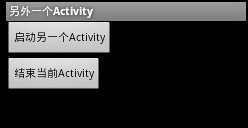
這裡已經跳轉到另一個Activity,因為我們用了同樣的layout,所以顯示的是一樣的,只是標題不一樣。
我們來看看它的信息:

我們看到MainActivity會首先暫停,然後再進行新的Activity的創建過程,創建完成後就調用銷毀MainActivity。
大家估計會懷疑,因為我在MainActivity中把finish寫在startActivity後面,肯定是因為這個才在後面調用stop的。首先不是肯定的這麼快,我們來把finish放到前面來看看。
我們把MainActivity中的onCreate中的部分代碼修改成下面的:
start.setOnClickListener(new View.OnClickListener() {
public void onClick(View v) {
MainActivity.this.finish();
Intent intent = new Intent(MainActivity.this,OtherActivity.class);
startActivity(intent);
}
});
這裡我們把finish放到前面了,我們重新運行後可以看到效果:

我們看到效果是一樣的。但為了代碼的易讀,建議還是放到後面,符合生命周期的調用順序。
現在我們在OtherActivity中,我們想要回到MainActivity中,還是同樣啟動另一個Activity:

這裡的調用過程也是一樣,首先暫停,創建,最後銷毀。
現在我們直接關閉MainActivity有:

這裡我們看到它首先調用onPause方法,之後才是正式停止和銷毀。從這裡我們猜想,當發生一個Activity的切換時,都會先調用當前Activity的onPause方法。這裡,我們先不說正不正確,接下去看看,實踐證明一切。
4)我們在前面是手動finish了這個Activity,下面我們不結束了,我們看看修改的代碼:
OtherActivity中還是會調用finish來銷毀這個頁面,因為不需要了。
OtherActivity如下:
Button start = (Button)findViewById(R.id.start);
start.setOnClickListener(new View.OnClickListener() {
public void onClick(View v) {
OtherActivity.this.finish();
}
});
MainActivity如下:
Button start = (Button)findViewById(R.id.start);
start.setOnClickListener(new View.OnClickListener() {
public void onClick(View v) {
Intent intent = new Intent(MainActivity.this,OtherActivity.class);
startActivity(intent);
}
});
這樣我們就改好了,其他地方並不需要修改。
我們看看效果,當我們啟動MainActivity後,我們點擊啟動另一個Activity來啟動OtherActivity,我們來看看信息:

我們看到它並沒有調用onDestroy,這表明這個onDestroy是當我們調用finish方法才會調用的。
下面我們在OtherActivity中點擊啟動另一個Activity來啟動另一個Activity,注意,這裡的“啟動”並不是真正啟動,不是通過startActivity來啟動的,只是結束當前的Activity。
我們看看信息:
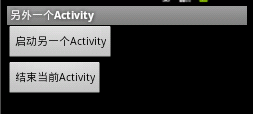
這裡我們再點擊啟動另一個Activity,實際上只是停止當前的OtherActivity。我們看看打印出來的信息:

這裡我們看到它並不是調用MainActivity的onCreate方法,因為MainActivity並沒有被銷毀,而只是停止了而已。當OtherActivity被銷毀,要切換的時候,會重新啟動MainActivity。這時就會調用onRestart。
5)注意,我們這裡以把OtherActivity作為一個整的Activity,即是占整個界面的。下面我們來看另外一種情況,即我們啟動的是一個對話框。
我們需要修改androidManifest.xml,修改後如下:
<activity android:name=".OtherActivity"
android:label="@string/other"
android:theme="@android:style/Theme.Dialog">
</activity>
只需要修改OtherActivity的定義即可,這裡我們把它定義成Dialog即對話框類型,它並不會占據整個界面,而原來的Activity後退到後台運行。
為了效果的演示,我們先把MainActivity中啟動另一個Activity中的finish代碼去掉,而把OtherActivity中的啟動另一個Activity的代碼去掉,留下finish代碼。這樣就可以看到重新啟動的效果。
去掉後的代碼如下:
MainActivity中的部分代碼:
Button start = (Button)findViewById(R.id.start);
start.setOnClickListener(new View.OnClickListener() {
public void onClick(View v) {
Intent intent = new Intent(MainActivity.this,OtherActivity.class);
startActivity(intent);
}
});
OtherActivity中的代碼:
Button start = (Button)findViewById(R.id.start);
start.setOnClickListener(new View.OnClickListener() {
public void onClick(View v) {
OtherActivity.this.finish();
}
});
我們運行後點擊啟動另一個Activity可以看到:

這裡我們看到MainActivity只調用了一個onPause,也就是說它並沒有停止,只是在後台運行。
我們看效果:
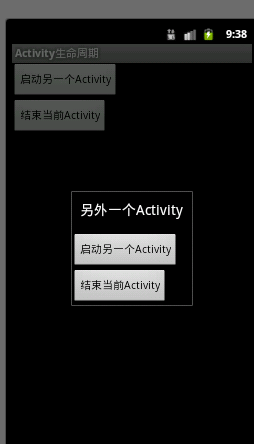
我們看到主的Activity跑到後面並形成半透明的狀態,這是它正在後台運行。
當我們點擊啟動另一個Activity,注意,我們這裡並不啟動另一個Activity,而只是直接結束當前的Activity。
現在當我們點擊啟動另一個Activity時,當前的OtherActivity會關閉,而回到原來的MainActivity。
我們來看看效果:
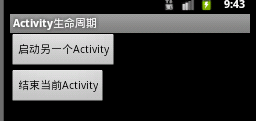
而後台的信息如下:

它直接調用onResume重新恢復MainActivity,而不是重新啟動。這是因為MainActivity還在後台運行,我們不需要再重新啟動一個。
其實這個生命周期並不難,難的是每個階段要理解。隨著接觸的東西越來越多,相信對這個周期的理解會越來越深的。
下面給一個android官方的生命周期的圖大家一起學習:
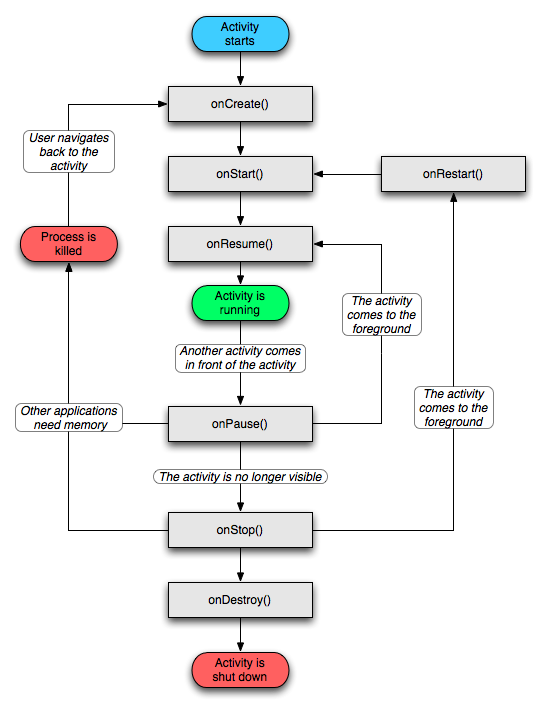
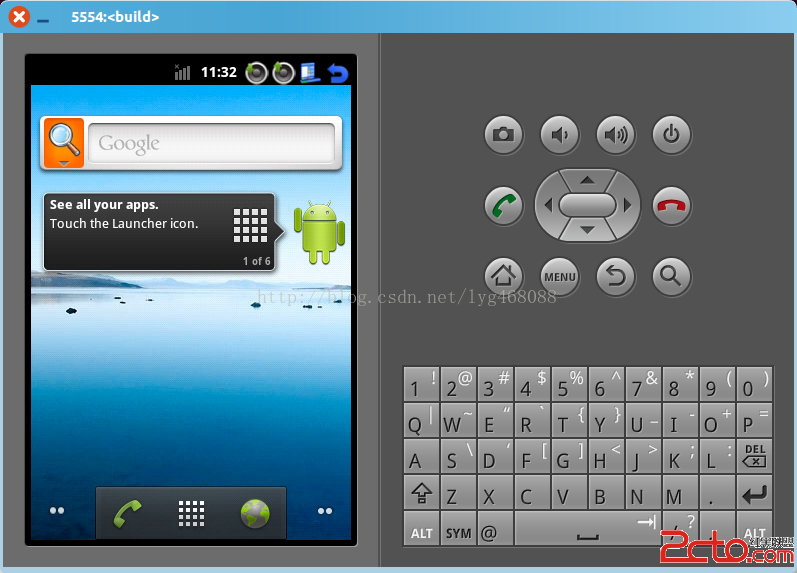 Ubuntu14.04 32bit編譯Android2.3.4源碼全過程記錄
Ubuntu14.04 32bit編譯Android2.3.4源碼全過程記錄
在Ubuntu 14.04 32bit麒麟版上編譯Android2.3.4源碼全過程 真正地體會到:編譯真是個苦力活,耗費一天的時間,終於將android2
 微信需要付費才能使用嗎? 微信是不是免費的
微信需要付費才能使用嗎? 微信是不是免費的
相信大家都聽說過微信即將要收費才能玩了,那麼今天小編就來給大家辟下謠吧! 目前騰訊正在與三大運營商悄然博弈。有消息稱,三大運營商有意
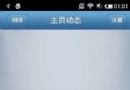 代碼分析Android實現側滑菜單
代碼分析Android實現側滑菜單
Android 側滑菜單的實現,參考網上的代碼,實現側滑菜單。最重要的是這個動畫類UgcAnimations,如何使用動畫類來側滑的封裝FlipperLayout。1、實
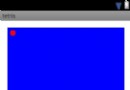 Android開發之多線程中實現利用自定義控件繪制小球並完成小球自動下落功能實例
Android開發之多線程中實現利用自定義控件繪制小球並完成小球自動下落功能實例
本文實例講述了Android開發之多線程中實現利用自定義控件繪制小球並完成小球自動下落功能的方法。分享給大家供大家參考,具體如下:1、布局界面<RelativeLa